Cómo puedo eliminar todos los contactos en iCloud?
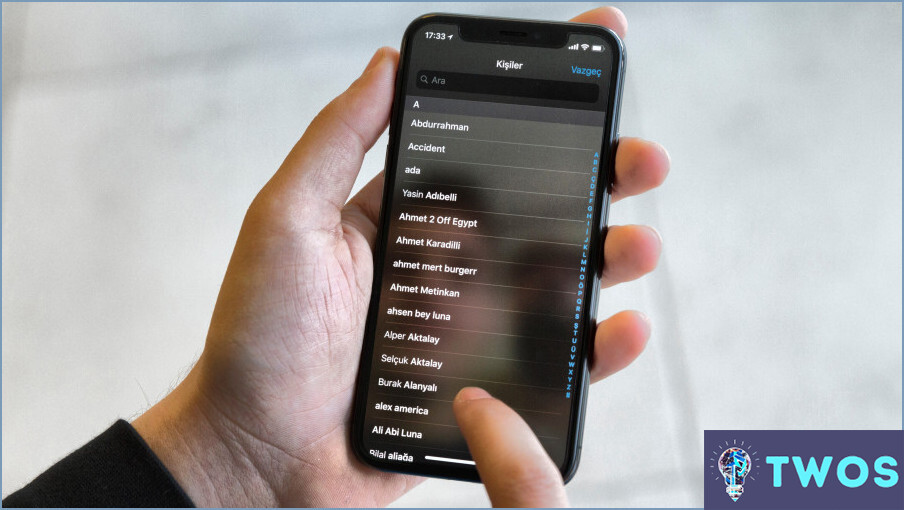
Eliminar todos los contactos en iCloud es un proceso relativamente sencillo que se puede realizar en pocos pasos. Estos son los pasos a seguir:
- Abre tu navegador web y ve a iCloud.com.
- Introduce tu ID de Apple y tu contraseña para iniciar sesión.
- Haz clic en el icono de la app "Contactos".
- Mantenga pulsada la tecla Comando del teclado mientras hace clic en cada contacto que desea eliminar. Esto te permitirá seleccionar varios contactos a la vez.
- Una vez que haya seleccionado todos los contactos que desea eliminar, haga clic en el icono de engranaje en la esquina inferior izquierda de la pantalla.
- En el menú desplegable que aparece, seleccione "Eliminar".
- Aparecerá una ventana emergente pidiéndole que confirme que desea eliminar los contactos seleccionados. Haga clic en "Eliminar" para confirmar.
Vale la pena señalar que eliminar contactos en iCloud también los eliminará de todos los demás dispositivos que estén sincronizados con tu cuenta de iCloud, así que asegúrate de tener una copia de seguridad de tus contactos por si los necesitas en el futuro.
Además, si quieres eliminar todos tus contactos a la vez, puedes utilizar una aplicación o software de terceros especializado en la gestión de contactos. Algunos ejemplos son "Clean My Contacts" para iOS y "Contacts Cleaner" para Mac.
En conclusión, eliminar todos los contactos de iCloud se puede hacer rápida y fácilmente siguiendo los pasos descritos anteriormente. Sólo asegúrate de comprobar dos veces que has seleccionado los contactos correctos antes de eliminarlos, y asegúrate de tener una copia de seguridad en caso de que los necesites en el futuro.
Cómo eliminar contactos de la copia de seguridad de iCloud?
Para eliminar Contactos de la copia de seguridad de iCloud, sigue estos pasos:
- Ve a Ajustes y selecciona tu nombre, luego elige iCloud.
- Selecciona "Gestionar almacenamiento" y luego "Copias de seguridad".
- Elija el dispositivo para el que desea eliminar la copia de seguridad.
- Toque "Eliminar copia de seguridad" y, a continuación, "Desactivar". & Eliminar".
Eliminar una copia de seguridad eliminará todos los datos, incluidos los Contactos, de la copia de seguridad de iCloud. Sin embargo, los Contactos seguirán estando disponibles en tu dispositivo si los tienes sincronizados con iCloud. Para eliminar los Contactos de todos los dispositivos, puedes desactivar la sincronización de Contactos con iCloud o eliminarlos manualmente de cada dispositivo.
Ten en cuenta que una vez que elimines una copia de seguridad, no podrás restaurar los datos eliminados. Por lo tanto, es importante asegurarse de que tiene una copia de seguridad de los datos que desea conservar antes de eliminar cualquier copia de seguridad de iCloud.
¿Cómo puedo eliminar contactos de forma permanente?
Para eliminar contactos de forma permanente, ve a la aplicación Contactos y toca los tres puntos de la esquina superior derecha. A continuación, seleccione "Eliminar contacto" y confirme que desea eliminar el contacto. Asegúrate de que realmente quieres eliminar el contacto, ya que esta acción es irreversible. Además, también puedes eliminar varios contactos a la vez seleccionándolos y, a continuación, eligiendo la opción "Eliminar". Esta es una forma rápida y fácil de mantener tu lista de contactos limpia y organizada.
¿Hay alguna forma de borrar todos los contactos?
Sí, hay una manera de borrar todos los contactos en un dispositivo Android. Para hacerlo, ve a "Ajustes". > "Aplicaciones" > > "Administrar aplicaciones" > "Todas" > "Contactos">"Almacenamiento" y elige "Borrar datos". Esto eliminará todos los contactos de tu dispositivo, junto con cualquier otro dato relacionado con la app Contactos, como las llamadas recientes y los favoritos. Sin embargo, antes de proceder, asegúrate de hacer una copia de seguridad de tus contactos para evitar perderlos permanentemente.
¿Qué ocurre si desactivo Contactos en iCloud?
Si desactivas Contactos en iCloud, tus contactos no se eliminarán. En su lugar, se eliminarán de todos tus dispositivos que estén sincronizados con iCloud. Esto significa que no podrás acceder a tus contactos desde ningún dispositivo hasta que vuelvas a activar Contactos en iCloud. Además, los cambios que realices en tus contactos mientras Contactos esté desactivado no se sincronizarán en todos tus dispositivos. Si quieres volver a acceder a tus contactos, tendrás que activar Contactos en iCloud y esperar a que se sincronicen con tus dispositivos. Es importante tener en cuenta que desactivar Contactos en iCloud no afecta a ningún otro dato almacenado en iCloud, como fotos o documentos.
Perderé mis contactos si elimino la copia de seguridad de iCloud?
Si eliminas la copia de seguridad de iCloud, es posible que pierdas tus contactos si solo estaban almacenados en la copia de seguridad. Sin embargo, si tus contactos están sincronizados con otros servicios, como Google o Outlook, no se verán afectados por la eliminación de la copia de seguridad de iCloud. Para evitar la pérdida de datos, se recomienda conservar la copia de seguridad de iCloud y revisar y eliminar periódicamente los datos innecesarios. Esto no sólo garantizará que sus datos importantes estén respaldados, sino que también liberará espacio en su dispositivo. Si debes eliminar tu copia de seguridad de iCloud, asegúrate de tener otra copia de seguridad de tus contactos y otros datos importantes. Recuerda, es mejor prevenir que curar.
¿Cómo selecciono todos los contactos en iCloud?
Para seleccionar todos los Contactos en iCloud, solo tienes que ir a iCloud.com e iniciar sesión con las credenciales de tu cuenta. Una vez dentro, haz clic en el icono Contactos para ver tu lista de contactos. Para seleccionarlos todos a la vez, haz clic en la casilla situada en la esquina superior izquierda de la lista de contactos. Esto resaltará todos tus contactos. Alternativamente, puedes elegir la opción "Seleccionar todo" en el menú desplegable situado junto a la casilla de verificación para seleccionar todos tus contactos para la exportación.
¿Cómo desactivo iCloud sin borrarlo todo?
Para desactivar iCloud sin borrarlo todo, sigue estos pasos: Ve a Ajustes, pulsa en tu ID de Apple, pulsa en iCloud y, a continuación, desactiva el interruptor situado junto a iCloud. Esto desactivará iCloud, pero mantendrá tus datos en tu dispositivo. Ten en cuenta que esto puede causar problemas con algunas aplicaciones o funciones que dependen de iCloud. Se recomienda hacer una copia de seguridad de sus datos antes de realizar cualquier cambio en la configuración de iCloud.
¿Por qué vuelven a aparecer los contactos eliminados?
Los contactos eliminados pueden seguir volviendo si no se eliminaron por completo. Si sólo eliminas un contacto de la lista de contactos del teléfono, pero no de la memoria del teléfono, el contacto puede reaparecer. Para asegurarte de que un contacto se ha eliminado por completo, borra su entrada de la lista de contactos del teléfono y bórralo también de la memoria del teléfono. Además, si tienes tus contactos sincronizados con otros dispositivos o cuentas, el contacto puede reaparecer si no se elimina también de esos lugares. Asegúrate de comprobar todos los dispositivos y cuentas en los que estén almacenados tus contactos.
Deja una respuesta

Artículos Relacionados